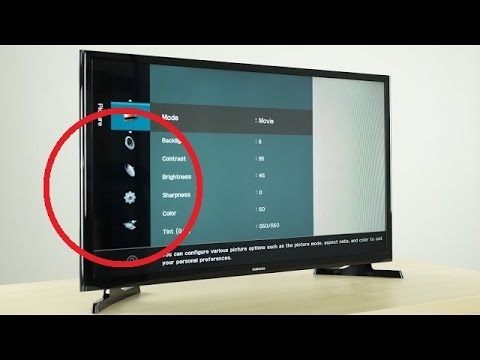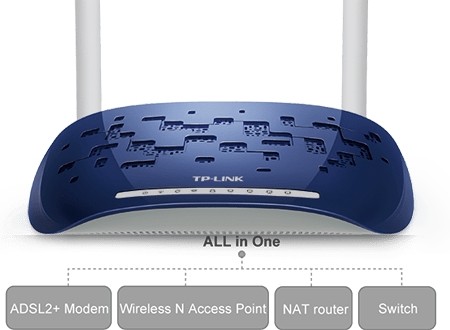Hiljuti kirjutavad kõik ainult Windows 10-st. Keegi kritiseerib, keegi meeldis süsteemile väga, kõiki uuendatakse, testitakse ja kõik muu. Püüan olla ka "trendis" :), nii et panin kümme parimat juba installitud Winodws 7 kõrvale ja kasutasin seda natuke. Noh, muidugi kontrollisin, kuidas WiFi töötab ja kuidas võrguhaldus üldiselt korraldatud on. Isegi Winodws 7-ga võrreldes pole praktiliselt midagi muutunud, lihtsalt puutetundlike ekraanide jaoks on otsekui muud seaded.
Paneel WiFi-võrkudega ühenduse loomiseks on veidi muutunud, nüüd on võimalik Wi-Fi sisse või välja lülitada vaid kahe klõpsuga. Peamine asi, mis mulle meeldis, oli kõigi draiverite automaatne installimine, sealhulgas võrgukaart ja WiFi-vastuvõtja. Minu sülearvutis, sellises mudelis nagu 2013, installiti kõik draiverid automaatselt. Ma ei tea, kuidas see teistes arvutites saab olema, kuid see on väga lahe, sest samal Winodws 7-l oli Wi-Fi-ga ühenduse loomisel alati palju probleeme just draiverite tõttu. Ainus asi, mida ma pole leidnud, on see, kust vaadata Windows 10 WiFi-võrgu parooli. Meetod, millest kirjutasin selles artiklis, ei sobi. Lihtsalt puudub üksus "Traadita võrgu haldamine". Uurin seda teemat veel veidi ja kirjutan, kuidas parool meelde jätta "esikümnesse".
Selles artiklis tahan teile näidata, kuidas Windows 10-ga WiFi-ühenduse luua. Näitan teile ka traadita võrgu seadeid.
Ühendame Windows 10 sülearvuti või tahvelarvuti WiFi-võrguga
Kõik on väga lihtne ja isegi ilus. Klõpsake teavituspaneelil (paremas alanurgas) nuppu võrgujaotiste kujul (Wi-Fi antennid). Kui teil on installitud WiFi-draiver, kuid adapter ise on välja lülitatud, on ikoon punase ristiga ja kui ühendamiseks on saadaval võrke, on see tärniga.
Klõpsake seda ikooni ja kui WiFi on välja lülitatud, siis klõpsake vastavat nuppu ja lülitage traadita adapter sisse.

Kohe pärast traadita adapteri sisselülitamist kuvatakse ülaosas ühendamiseks saadaval olevad võrgud. Klõpsake soovitud võrgul ja seejärel nupul Ühendage... Võite märkeruudu tühistada Looge automaatselt ühenduskui te ei soovi, et teie seade looks selle võrguga ühenduse ise.

Kui võrk on parooliga kaitstud, peate selle määrama.

Seejärel küsib süsteem, kas soovite, et teie arvuti osaleks koduvõrgus. Seda näevad teised seadmed. Kui ühendate oma koduvõrguga, soovitan klõpsata Jah... Nii et siis pole kohaliku võrgu seadistamisega probleeme.

See on kõik, teie arvuti ühendatakse Internetiga. Klõpsates võrgul, millega olete ühendatud, saate selle hõlpsasti lahti ühendada.

Lõpuks saate oma uut brauserit testida -Microsoft Edge... Muide, huvitav brauser, tahaksin näha teie tagasisidet selle kohta.
Kuidas avada Windows 10 WiFi-seaded?
Klõpsake ühenduse ikooni ja klõpsake linki Võrgu parameetrid.

Seaded avanevad "Võrk ja InternetSeal ja traadita võrgu seaded.

Samuti saate avada meile tuttava võrgu ja jagatud juurdepääsu juhtpaneeli. Lihtsalt paremklõpsake ühenduse ikooni ja valige Võrgu-ja ühiskasutuskeskus... Ja siis on kõik sama mis Windows 7-s ja 8-s, adapterihalduses jne.
Siiani pole ma kuulnud Windows 10-s WiFi-ga seotud probleemidest, vigadest, krahhidest jms. Noh, traditsiooni järgi on kõige populaarsem probleem "Interneti-ühendus puudub" või pigem ühenduse olek "Piiratud", võrguikooni kõrval on kollane kolmnurk. Tavaliselt on süüdi ruuter. Täpsemalt vale seade. Selle tõrke ilmnemisel vaadake Windows 10 Wi-Fi ja võrgukaabli kaudu artiklit "Ühendus piiratud".
Oleksin tänulik teie kommentaaride eest artikli teemal. Kui teil on probleeme Interneti-ühenduse loomisega Wi-Fi kaudu, või kui teil on süsteemi uusi funktsioone, kirjutage, kuidas teile Windows 10 meeldib.